Atualizado em February 2025: Pare de receber mensagens de erro que tornam seu sistema mais lento, utilizando nossa ferramenta de otimização. Faça o download agora neste link aqui.
- Faça o download e instale a ferramenta de reparo aqui..
- Deixe o software escanear seu computador.
- A ferramenta irá então reparar seu computador.
Para fazer um
PowerPoint
apresentação olhar mais realista, os usuários do Office pode ligar um
Planilha do Excel
…nele. Tem muitos benefícios. Um, ele serve a uma habilidade valiosa, pois permite que os dados sejam apresentados de uma maneira mais lúcida e fácil de compreender. Em segundo lugar, ajuda a evitar qualquer descasamento de informações no seu relatório, pois as alterações que você faz são instantaneamente refletidas na apresentação, tanto tempo quanto os arquivos compartilham o local original.
Se você está curioso para saber como incorporar uma planilha do Excel na apresentação do PowerPoint, pare um pouco e leia mais.
Tabela de Conteúdos
Link de dados do Excel na apresentação do PowerPoint
Atualizado: fevereiro 2025.
Recomendamos que você tente usar esta nova ferramenta. Ele corrige uma ampla gama de erros do computador, bem como proteger contra coisas como perda de arquivos, malware, falhas de hardware e otimiza o seu PC para o máximo desempenho. Ele corrigiu o nosso PC mais rápido do que fazer isso manualmente:
- Etapa 1: download da ferramenta do reparo & do optimizer do PC (Windows 10, 8, 7, XP, Vista - certificado ouro de Microsoft).
- Etapa 2: Clique em Iniciar Scan para encontrar problemas no registro do Windows que possam estar causando problemas no PC.
- Clique em Reparar tudo para corrigir todos os problemas
Antes de prosseguir e mergulhar nas principais etapas do tutorial, é importante mencionar que os termos “EMBEDING” e “LINKING”, embora pareçam semelhantes e intercambiáveis, são bastante diferentes.
Inicie o Microsoft Excel e abra a pasta de trabalho salva com os dados que você deseja inserir e vincular.
Em seguida, selecione uma seção arrastando sobre a área de dados e pressione o botão ‘Copiar’ visível sob o botão ‘
Home
tab.
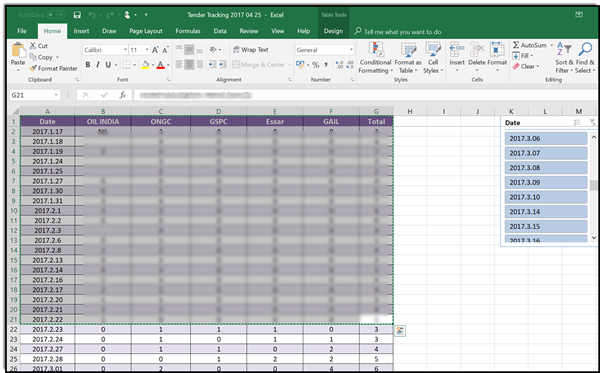
Agora, mude para sua apresentação em PowerPoint e clique no slide onde você gostaria de colar os dados copiados da planilha.
Em seguida, na guia Home, clique na seta abaixo de Paste e selecione
Pasta Especial
…Arkansas.

Quando visto, escolha ‘
Paste link
em ‘Paste Special’ e, em seguida, em ‘As’, selecione Microsoft Excel Worksheet Object.
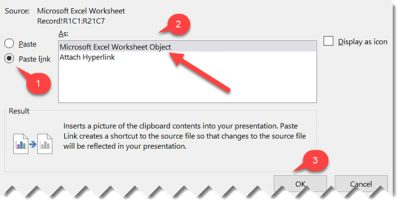
Além disso, se você quiser vincular uma planilha inteira do Excel ao PowerPoint, vá até uma apresentação do PowerPoint, escolha a guia Inserir e clique ou toque em Objeto.
Na caixa de diálogo Inserir objeto que abre, selecione
Criar de arquivo(Alaska)
opção.
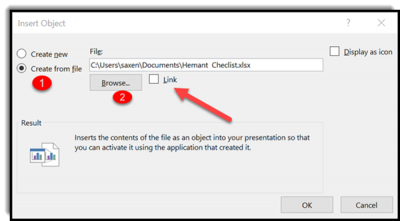
Em seguida, clique ou toque em Procurar e, na caixa Procurar, localize a pasta de trabalho do Excel com os dados que você deseja inserir e vincular. Marque a opção ‘Link’ ao lado do botão ‘Browse’.
É isso mesmo!
RECOMENDADO: Clique aqui para solucionar erros do Windows e otimizar o desempenho do sistema
Enzo é um fã entusiasta do Windows que gosta de resolver problemas do Windows em particular e falar sobre tecnologias MS em geral.
